Come cercare Emoji e GIF nella tastiera Gboard di Android

Siamo onesti qui: GIF ed emoji sono la nuova forma di comunicazione. Per quanto possano sembrare stupidi, in qualche modo aggiungono un ulteriore livello al modo in cui interagiamo con amici e parenti tramite messaggi di testo o istantanei, che altrimenti potrebbero venire a mancare. Mentre le emoji sono state a lungo una parte della tastiera di Google, Google ha aggiunto un modo per effettuare ricerche, oltre all'integrazione GIF, nel nuovo aggiornamento di Gboard.
CORRELATO: Come abilitare (o disabilitare) la ricerca Google in Android Tastiera Gboard
Mentirei se dicessi che non ho passato una quantità irragionevole di tempo a cercare un'emoji specifica, solo per scorrere oltre 17 volte. O ha risposto al commento snarky di un amico con una GIF ugualmente snarky, che sarebbe stata molto più semplice se non avessi avuto bisogno di saltare sul web, trovare GIF, salvarlo, poi inviarlo a l'amico. Onestamente, avrei potuto facilmente perdere il momento se non avessi passato gli ultimi sei anni della mia vita a lavorare sul web, il che significa fondamentalmente trovare le GIF alla velocità della luce fa parte del mio lavoro.
Ma la vita è diventata più facile . Perché ora posso cercare le emoji e le GIF direttamente da Gboard. Ed è semplicissimo.
In pratica, se stai utilizzando la versione più recente di Google Keyboard, che ora si chiama Gboard, la tastiera delle emoji ha subito un po 'di trasformazione. Quando tocchi la piccola faccia per saltare nell'emoji, c'è una nuova opzione in alto: Cerca Emoji . È fantastico, perché se sai che aspetto ha l'emoji, puoi semplicemente iniziare a digitare la descrizione per tirare fuori qualsiasi cosa possa funzionare lì. È veloce e facile. Mi piace.
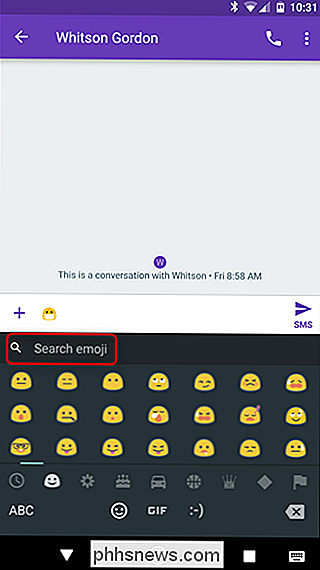
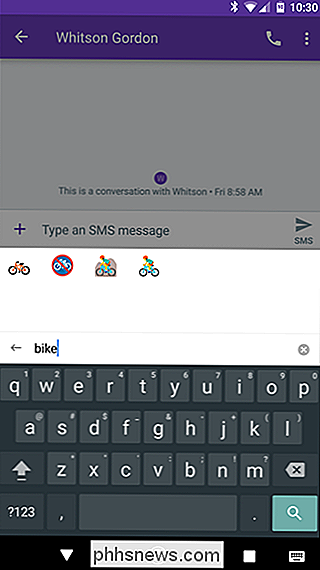
Puoi anche portare il tuo gioco di parole-con-immagini-invece-delle-parole un ulteriore passo avanti, perché nella parte inferiore della tastiera delle emoji c'è un pulsante GIF. Tocca quel tizio per far apparire una lista di GIF disponibili: ci sono suggerimenti in fondo, sotto le GIF stesse.
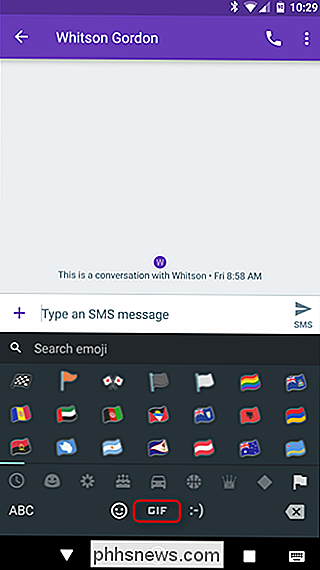
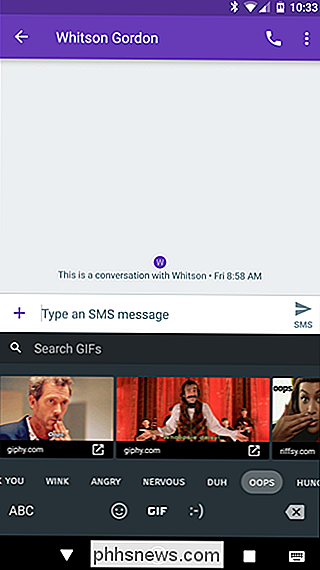
Se stai cercando qualcosa in particolare, però, c'è anche un'opzione di ricerca qui, proprio sopra le GIF. Toccalo, quindi inizia la ricerca. Guarderà attraverso servizi popolari come Giphy, Imgur e anche Tumblr, visualizzando tutte le opzioni proprio lì nella sezione della tastiera. Quando trovi l'animazione perfetta, toccandola la sposterà nella casella dei messaggi: puoi inviarla immediatamente o aggiungere del testo.
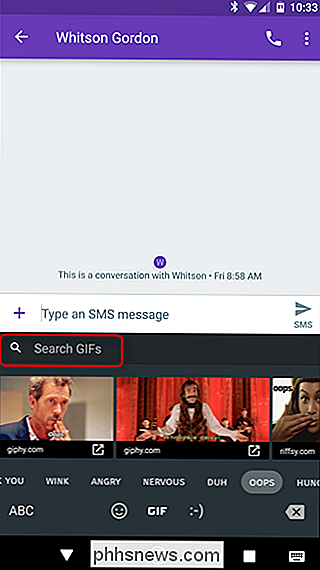
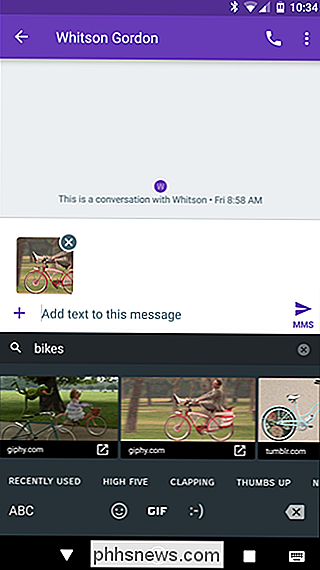
E questo è tutto ciò che c'è da fare: niente da abilitare, niente da modificare. Funziona ma rimane comunque fuori mano se è qualcosa che potresti non voler usare. Ma sinceramente, perché non dovresti?

Come creare un quadrante Apple personalizzato da una foto o da un album
Mentre non riesci ancora a creare quadranti completamente personalizzati sul tuo Apple Watch, puoi utilizzare qualsiasi foto che desideri come sfondo, utilizzando una singola foto o ruotando un album fotografico. Ecco come farlo. CORRELATO: Come personalizzare, aggiungere ed eliminare Apple Watch Faces Apple chiama questo "creando un quadrante", ma tecnicamente, non stai davvero "creando" un quadrante.

Come disattivare le notifiche popup sulla barra delle applicazioni di Windows 10
Microsoft ora spinge in modo più aggressivo la barra delle applicazioni e gli annunci del centro operativo, alcuni per Microsoft Edge, altri per altri prodotti Microsoft. Questi sono solo uno dei tanti tipi di pubblicità in Windows 10. Ecco come smettere di tormentarti. CORRELATI: Come disabilitare tutti i messaggi pubblicitari di Windows 10 Windows 10's pop-up gli ups sono implementati in modo diverso da quelli di Get Office.



